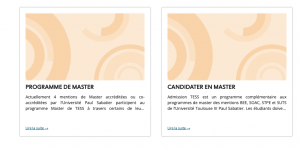Patterns / Compositions Sedoo
Les compositions sont des groupes de blocs préalablement mis en forme pour vous faciliter la construction de vos pages. Pour les utiliser, cliquez sur l’Outil d’insertion de bloc (bouton + bleu en haut à gauche) Aller ensuite dans l’onglet « Compositions » (ou Patterns) Vous retrouverez les compositions proposées par le Sedoo, sous le menu « Pattern Sedoo » […]